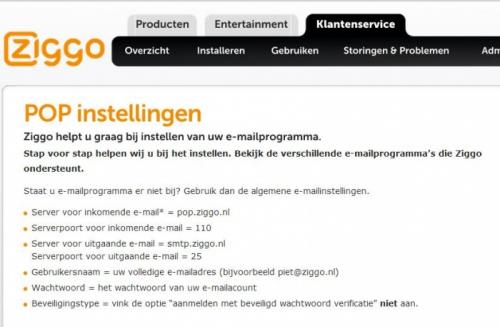-
Items
6.730 -
Registratiedatum
Inhoudstype
Profielen
Forums
Store
Alles dat geplaatst werd door iEscape
-

Lag spikes tijdens multigaming + mogelijk malware
iEscape reageerde op Dredg's topic in Archief Internet & Netwerk
@ Dredg, Van zodra 1 van de experts online is zal deze je zeker verder helpen aangaande je vraag/probleem. -

Lag spikes tijdens multigaming + mogelijk malware
iEscape reageerde op Dredg's topic in Archief Internet & Netwerk
@ Dredg, op PCH! We zullen eerst eens nagaan of malware of virussen de oorzaak zijn van je probleem. 1. Download HijackThis. (klik er op) De download start automatisch na 5 seconden. Bestand HijackThis.msi opslaan. Daarna kiezen voor "uitvoeren". Hijackthis wordt nu op je PC geïnstalleerd, een snelkoppeling wordt op je bureaublad geplaatst. Als je geen netwerkverbinding meer hebt, kan je de download doen met een andere PC en het bestand met een USB-stick overbrengen Als je enkel nog in veilige modus kan werken, moet je de executable (HijackThis.exe) downloaden. Dit kan je HIER doen. Sla deze op in een nieuwe map op de C schijf (bvb C:\\hijackthis) en start hijackthis dan vanaf deze map. De logjes kan je dan ook in die map terugvinden. 2. Klik op de snelkoppeling om HijackThis te starten. (lees eerst de rode tekst hieronder!) Klik ofwel op "Do a systemscan and save a logfile", ofwel eerst op "Scan" en dan op "Savelog". Er opent een kladblokvenster, hou gelijktijdig de CTRL en A-toets ingedrukt, nu is alles geselecteerd. Hou gelijktijdig de CTRL en C-toets ingedrukt, nu is alles gekopieerd. Plak nu het HJT logje in je bericht door CTRL en V-toets. Krijg je een melding ""For some reason your system denied writing to the Host file ....", klik dan gewoon door op de OK-toets. Let op : Windows Vista & 7 gebruikers dienen HijackThis als “administrator” uit te voeren via rechtermuisknop “als administrator uitvoeren". Indien dit via de snelkoppeling niet lukt voer je HijackThis als administrator uit in de volgende map : C:\\Program Files\\Trend Micro\\HiJackThis of C:\\Program Files (x86)\\Trend Micro\\HiJackThis. (Bekijk hier de afbeelding ---> Klik hier) 3. Na het plaatsen van je logje wordt dit door een expert nagekeken en hij begeleidt jou verder door het ganse proces. Tip! Wil je in woord en beeld weten hoe je een logje met HijackThis maakt en plaatst op het forum, klik dan HIER. p.s. als je een schermafbeelding maakt, maak dan een schermafbeelding alleen van het actieve scherm. Die schermafbeelding in je eerste bericht kan men niet lezen. -
@ Akini, Van zodra 1 van de experts online is zal deze je zeker verder helpen aangaande je vraag/probleem.
-
@ driesflores, Ik heb jouw bericht samengevoegd bij het origineel topic.
-

problemen met acer 7739z, hijack log geplaatst
iEscape reageerde op bosje's topic in Archief Windows Algemeen
@ Bosje1, Van zodra 1 van de experts online is zal deze je zeker verder helpen aangaande je vraag/probleem. Update Wil je onderstaande ook uitvoeren: Download en installeer Speccy. Tijdens de installatie heb je nu de mogelijkheid om Nederlands als taal te selecteren. Wanneer, tijdens het installeren van Speccy, de optie aangeboden wordt om Google Chrome of Google Toolbar "gratis" mee te installeren dien je de vinkjes weg te halen, tenzij dit een bewuste keuze is. Start nu het programma en er zal een overzicht gemaakt worden van je hardware. Als dit gereed is selecteer je bovenaan " Bestand - Publiceer Snapshot " en vervolgens bevestig je die keuze met " Ja ". In het venster dat nu opent krijg je een link te zien, kopieer nu die link en plak die in je volgende bericht. Zo krijgen we een gedetailleerd overzicht van je hardware -
@ Passer, Zie tekst in het bericht #2 onder het plaatje: Start nu het programma en er zal een overzicht gemaakt worden van je hardware. Als dit gereed is selecteer je bovenaan " Bestand - Publiceer Snapshot " en vervolgens bevestig je die keuze met " Ja ". In het venster dat nu opent krijg je een link te zien, kopieer nu die link en plak die in je volgende bericht. Zo krijgen we een gedetailleerd overzicht van je hardware
-
@ anita, Krijg je bovenstaande foutmelding nog nadat je hebt ingesteld? Nadat je de instellingen hebt gewijzigd, Incredimail afsluiten . . . even wachten . . . Incredimail weer opstarten. Stuur een e-mailbericht naar jezelf. Ik stel voor dat wij één voor één probleem gaan oplossen. Je begint met de vraag: ik kan geen emails verzenden komt dan in postvak uit En dat kun je oplossen met de instellingen juist in te stellen bij Incredimail, zie dat plaatje.
-
-
@ anira, Vergelijk de instellingen met deze informatie
-
@ anita, Heb je bericht #3 uitgevoerd ?
-
@ anita, Probeer het volgende: Start Incredimail op Extra Accountinstellingen dubbel klik erop ga naar de Eigenschappen tabblad Server voor uitgaanse e-mail (smtp) een vinkje geplaatst bij Voor de server voor uitgaande e-mail (smtp) is verificatie vereist. Zo nodig Incredimail afsluiten . . . even wachten . . . start Incredimail opnieuw.
-
@ anita, Welke provider heb je nu? [vermelt géén e-mailadres a.u.b. !]
-
@ jacko15, Probeer het volgende: Start Incredimail >> Tool >> Option >> Language >> verwijder het vinkte by Use the last language that was used for editing checkbox. Incredimail afsluiten, . . . even wachten . . . start Incredimail opnieuw.
- 3 antwoorden
-
- @ teken incredimail
- incredimail
-
(en 4 meer)
Getagd met:
-
@ anita1975, op PCH! Zo maar ineens of heb je wijzigingen uitgevoerd? Probeer het volgende: UAC uitschakelen Incredimail als Standaard inschakelen. UAC weer Inschakelen.
-

Ik heb een probleem!!! Help please!!
iEscape reageerde op Broodjeehhasan66's topic in Archief Windows Algemeen
@ hasan, Indien dit allemaal probleemloos verlopen is en je binnen dit topic verder geen vragen of problemen meer hebt, mag je dit onderwerp afsluiten door een klik op de knop "Markeer als opgelost", die je links onderaan kan terugvinden … zo blijft het voor iedereen overzichtelijk. -
@ sako, Een lege map hoef je niet te bewaren. Fijn te horen dat het probleem is opgelost , dank voor jouw feedback. Geen dank en graag gedaan Je hebt die knop wel gevonden xD
-
@ genpi, Ga je naar jouw email via de webmail of via de e-maliclient?
-
@ genpi, op PCH ! Maak een map aan in de Verkenner, geef de map een naam bijvoorbeeld PowerPoint show. Als je per e-mail een .pps bijlage krijgt, sla het .pps bestand op in die map. Daarna open je het .pps bestand met PowerPoint Viewer
-
@ sako, Dat wil zeggen dat: • Windows back-up probeert een back-up te maken van de bestanden in de map 'C:\Users\Gebruiker\Pictures\Nieuwe map' • In principe is deze map op jouw computer aanwezig. Probeer het volgende: Dat kun je nagaan via de Verkenner [Windows-toets + E]. Ontbreekt de map 'C:\Users\Gebruiker\Pictures\Nieuwe map' , dan maak je de ontbrekende 'C:\Users\Gebruiker\Pictures\Nieuwe map' aan. De fout melding zou je nu niet meer krijgen als het goed is. De volgende stappen zou je kunnen uitvoeren afhankelijk van jouw keuze / wens. Je kunt nu de 'C:\Users\Gebruiker\Pictures\Nieuwe map' uitsluiten of opnemen in de backup procedure. Dat zou je kunnen doen door de BackUp instellingen te wijzigen. Dit voer je als volgt uit: Stap 01 1. ga naar het Configuratiescherm, >> klik op Back-up en terugzetten. 2. bij Back-up >> klik op Instellingen wijzigen. 3. in het Back-up instellen dialoogvenster, >> klikt u op Volgende. 4. In het Wat wilt u back-up dialoogvenster, >> klik je op Kiezen, en >> klik vervolgens op Volgende. 5. klik op Gegevensbestanden, >> klik op < your user="" name=""></your>Bibliotheken, >> klik op Aanvullende locaties, en schakel de map Pictures\Nieuwe map selectievakje aan of uit. [Aan is een vinkje plaatsen, Uit is géén vinkje en /of het vinkje verwijderen]. Stap 02 6. klik op Computer, >> klik op het item voor uw systeemstation (bijvoorbeeld]: Lokale schijf (C:)), >> klik op Gebruikers, >> klik op <your user="" name=""></your>, >> en klik vervolgens op de AppData, Pictures selectievakjes als ze bestaan. 7. Klik op Volgende, en >> klik vervolgens op Instellingen opslaan en afsluiten. 8. Klik bij Back-up en terugzetten >> Nu een back-up om een nieuwe back-up te maken. De back-upbewerking voltooid zonder fouten p.s. Hopelijk is het iets duidelijker geworden betreffende hoe en wat je zou moeten uit voeren. laat maar weten xD
-

Ik heb een probleem!!! Help please!!
iEscape reageerde op Broodjeehhasan66's topic in Archief Windows Algemeen
@ hasan, Klik de PLUS-tekens open bij de link in bericht #2 vooral bij Meer informatie, Microsoft geeft een duidelijke beschrijving hoe je systeemherstel kun uitvoeren. -

Ik heb een probleem!!! Help please!!
iEscape reageerde op Broodjeehhasan66's topic in Archief Windows Algemeen
@ hasan, op PCH!. Probeer eerst Systeemherstel uit te voeren. -
@ Jolan, op PCH!. Jouw bericht is verplaatst naar het juiste forumonderdeel.
-
@ sako, op PCH! Bedoel je deze link ?.
-
@ janneman1961, Van zodra 1 van de experts online is zal deze je zeker verder helpen aangaande je vraag/probleem.

OVER ONS
PC Helpforum helpt GRATIS computergebruikers sinds juli 2006. Ons team geeft via het forum professioneel antwoord op uw vragen en probeert uw pc problemen zo snel mogelijk op te lossen. Word lid vandaag, plaats je vraag online en het PC Helpforum-team helpt u graag verder!